win7快速启动设置教程
设置快速启动栏可以帮助我们能够更方便地打开常用软件。但是有不少人不知道该如何设置,其实方法非常简单,只需要修改一下文件夹路径,然后把程序添加到快速启动栏就可以了,下面就一起来看看具体步骤吧。
win7快速启动设置教程1、首先右键点击最下方任务栏,选择“工具栏”,再点击“新建工具栏”。
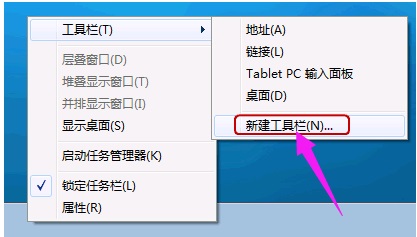
2、然后在文件夹中输入“%userprofile%AppDataRoamingMicrosoftInternet ExplorerQuick Launch”,按下回车确定。
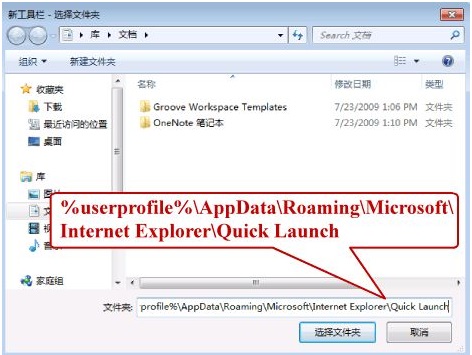
3、回到桌面,右键任务栏,取消勾选“锁定任务栏”,然后右键“quick launch”,勾选“显示文本”和“显示标题”。

4、可以右键去掉不需要的任务栏程序。
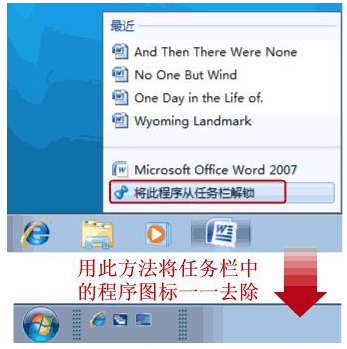
5、然后右键开始,在任务栏中勾选“使用小图标”。
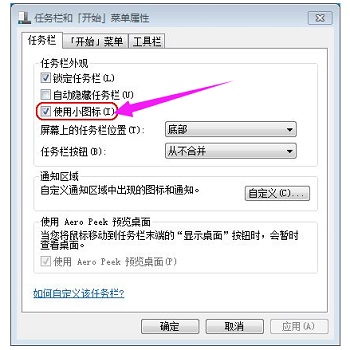
6、如果我们想要在其中添加程序,可以在文件夹中输入“C:UsersAdministratorAppDataRoamingMicrosoftInternet ExplorerQuick Launch”。
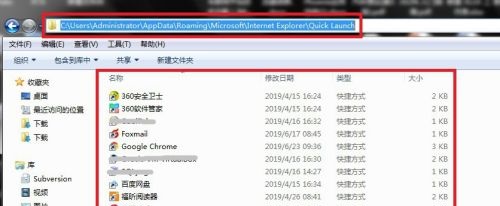
7、然后右键空白处选择“新建”—“快捷方式”,点击“浏览”找到想要的程序就行了。
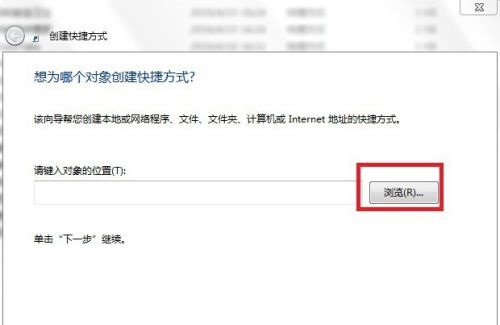
相关文章:win7开机密码设置 | win7卡顿严重
以上就是win7快速启动设置教程了,学会的朋友赶紧去尝试着添加一个快速启动程序吧。想知道更多相关教程还可以收藏好吧啦网。
以上就是win7快速启动设置教程的全部内容,望能这篇win7快速启动设置教程可以帮助您解决问题,能够解决大家的实际问题是好吧啦网一直努力的方向和目标。
相关文章:
1. centos7使用docker部署gitlab-ce-zh应用详解2. uos如何安装微信? uos系统微信的安装教程3. 如何使用Xmanager远程连接Centos6.5?4. Centos7下删除virbr0网卡信息的方法5. Win8系统如何删除hiberfil.sys文件?6. Win7系统怎么修改网卡配置 Win7系统修改网卡配置方法7. 如何安装win10和win11双系统?win10和win11双系统安装详细教程8. 基于 Ubuntu 20.04 LTS,KDE neon 20221222 版本发布9. 深度操作系统20.5发布 deepin 20.5更新内容汇总10. Win10explorer.exe怎么修复?Win10explorer.exe修复方法
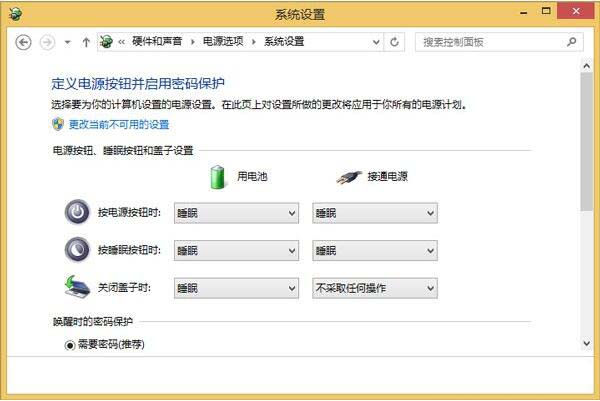
 网公网安备
网公网安备